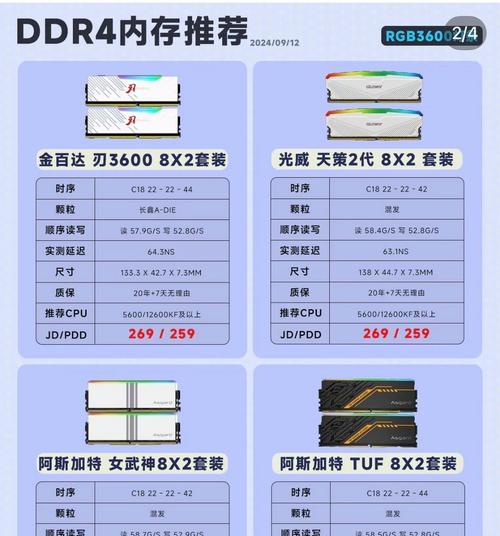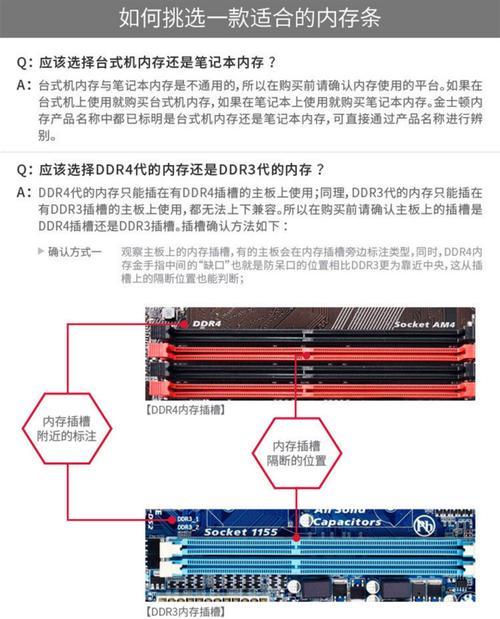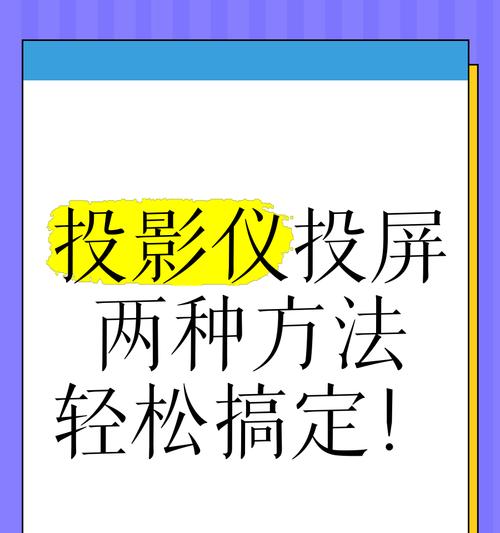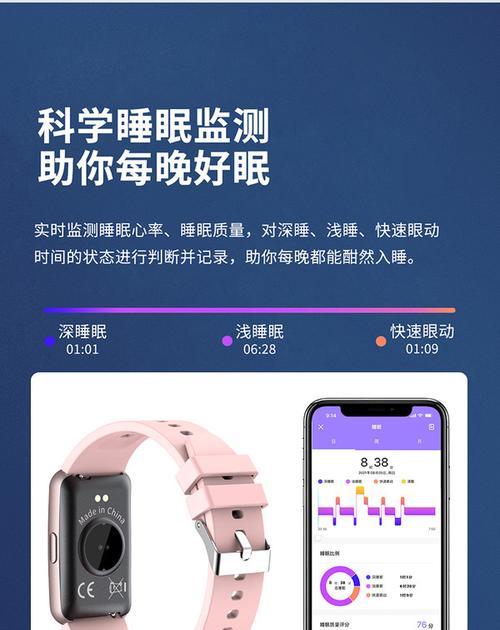在当今数字时代,电脑的性能至关重要。内存条作为电脑中的重要组件之一,其容量与数量直接影响着系统的运行速度和多任务处理能力。不少用户在升级电脑时,都会关注内存条的数量和类型。我们应该如何查看电脑内存条的数量呢?本文将详细为您解答这个问题,并提供一些实用的检查方法和技巧。
一、开机时查看电脑内存条数量
在电脑启动过程中,我们可以利用BIOS或UEFI固件界面来检查内存条的数量和容量。具体步骤如下:
1.重启电脑,在启动过程中,通常会显示提示,告诉您按哪个键进入BIOS或UEFI设置(如F2、F10、F12、DEL等)。请记住这个键并按下进入。
2.在BIOS/UEFI界面中,找到“SystemInformation”、“MemoryInformation”或者“PCHealthStatus”之类的选项。
3.在这些选项下,通常会显示出安装的内存条数量以及每条内存的大小。
4.如果想查看更详细的信息,比如内存条的品牌和型号,可能需要进入更具体的子菜单。
二、操作系统内查看电脑内存条数量
如果我们已经处于Windows或macOS等操作系统中,同样可以通过一些内置工具来查看内存条的数量和规格。以下是在Windows系统中查看内存条的方法:
Windows系统查看内存条
1.右键点击“此电脑”或“我的电脑”,选择“属性”。
2.在弹出的系统窗口中,查看“设备规格”部分的“已安装内存(RAM)”信息。这里会显示总内存大小,但不会直接显示内存条的数量。
3.为了查看更详细的内存信息,点击“设备管理器”按钮。
4.在设备管理器中,展开“内存”类别,您将看到列出来的每个内存条设备。在这里,您可以查看每一条内存的制造商、大小以及是否为双通道配置。
macOS系统查看内存条
在苹果电脑上,也可以通过系统自带的工具查看内存信息:
1.打开“关于本机”。
2.点击“系统报告”按钮。
3.在系统报告窗口中,找到“内存”部分,这里将显示安装的内存条数量和容量。
三、使用第三方软件查看电脑内存条数量
除了以上两种方法,还有许多第三方软件可以帮助我们轻松查看电脑内存条的详细信息。一些流行的内存检测软件包括CPU-Z、Speccy、HWMonitor等。
使用CPU-Z查看内存条
1.下载并安装CPU-Z。
2.运行程序后,在“Memory”选项卡中可以查看到内存的通道、时序、频率等信息。
3.在“SPD”选项卡中,可以进一步查看每条内存条的具体规格。
四、常见问题解答
问:安装多条内存条时有什么注意事项?
答:在安装多条内存条时,需要考虑内存条的兼容性,包括频率、容量、时序和品牌等。最好使用相同品牌、相同规格的内存条,以便它们可以组成双通道或三通道内存模式,提高性能。还需确保主板支持多通道技术。
问:如何确定内存条是否工作正常?
答:可以通过运行一些内存测试软件(如MemTest86)来进行检测。这些软件可以帮助我们识别内存中可能存在的错误,确保内存条无故障运行。
五、
通过以上介绍,我们可以了解到,查看电脑内存条的数量并非难事。无论是通过BIOS/UEFI设置、操作系统内建工具还是第三方软件,用户都可以快速获取到自己电脑内存的详细信息。了解这些知识不仅可以帮助我们更好地了解自己的电脑硬件配置,还能在升级或维修时做出更明智的决策。如果您在检查过程中遇到任何问题,不妨再次回顾本文中的步骤,或是寻求专业人士的帮助。